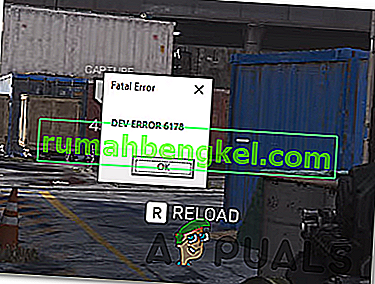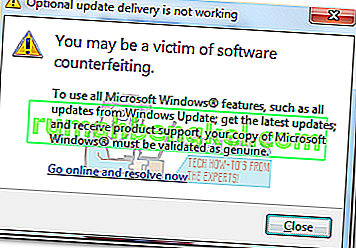コンピュータがアプリケーションをダウンロードするためのデジタル署名を検出できない場合、「iTunesに無効な署名があります」というエラーが通常発生します。デジタル署名は、ウイルスやマルウェアからユーザーを保護するためにアプリケーションを認証するために使用されます。WindowsがiTunesのアップデートと競合することが多く、ソフトウェアパッケージをアップデートしようとするたびにエラーメッセージが表示されるようです。

iTunesは、Apple Inc.が開発したメディアライブラリ、メディアプレーヤー、およびモバイルデバイス管理アプリケーションです。世界中でデジタルファイルの再生やiDeviceとコンピューターの同期に使用されています。それはさまざまなプラットフォームで利用可能であり、今でも世界で最も人気のある音楽プレーヤーの1つです。問題の問題を解決するために、いくつかの異なる回避策があります。最初のものから始めて、下に向かって作業してください。
解決策1:セキュリティ設定を変更する
アプリケーションからのすべてのダウンロードは、ダウンロードされる前にWindowsによってスクリーニングされるようです。彼らのデジタル署名が検証され、チェックされます。古いか無効な場合、ダウンロードは続行されず、エラーメッセージがポップアップ表示されます。存在する署名が無効または古い場合でも、ソフトウェアがダウンロードできるセキュリティ設定を変更してみます。
注:この機能を削除した後は、チェックせずにコンピューターに何かをダウンロードさせるのは危険な場合があるため、必ずこの機能をオンに戻してください。
- Windows + R を押し、ダイアログボックスに「inetcpl.cpl」と入力してEnterキーを押します。
- インターネットオプション「にナビゲートでかつて高度」タブ。次に、「セキュリティ」カテゴリが見つかるまで下にスクロールします。
- 「署名が無効でもソフトウェアの実行またはインストールを許可する」というオプションを確認します。

- 適用を押して変更を保存し、終了します。コンピュータを再起動します。
- iTunesを開いて、アカウントにログインします。ウィンドウ上部にある「ヘルプ」をクリックし、「アップデートの確認」をクリックします。うまくいけば、エラーは再びポップアップしません。

解決策2:新しいアップデートを手動でダウンロードする
それでも以前の方法でアップデートをインストールできない場合は、アップルの公式Webサイトを使用して手動でダウンロードしてインストールできます。まず、現在インストールされているバージョンのiTunesをコンピュータから完全にアンインストールしてから、新しいバージョンをインストールする必要があります。ソリューションの実行後に再度ログインする必要があるため、iTunesに関するすべてのデータをバックアップし、資格情報を用意してください。
- Windows + R を押し、ダイアログボックスに「appwiz.cpl」と入力してEnterキーを押します。
- ここに、コンピュータにインストールされているすべてのプログラムが表示されます。次のプログラムをこの順序でアンインストールします。そうしないと、望ましくない影響が生じる可能性があります。アンインストールのたびに再起動を求められた場合は、次のコンポーネントをアンインストールする直前にコンピュータを再起動します。
iTunes
Appleソフトウェアアップデート
Appleモバイルデバイスのサポート
Bonjour
Appleアプリケーションサポート32ビット
Appleアプリケーションサポート64ビット

注:一部のシステムでは、iTunesが2つのバージョンのApple Application Supportをインストールする場合があります。その場合は、両方をアンインストールしてください。
- ほとんどの場合、iTunesは上記の手順を使用して完全にアンインストールされます。しかし、新しいバージョンをインストールするときに問題が発生する可能性のある残余ファイルが残っているまれなケースがあります。Windows + R を押し、ダイアログボックスに「%programfiles%」と入力して、Enterキーを押します。
- 次のフォルダを削除します(存在する場合)。
iTunes
Bonjour
iPod

- 次に、「Common Files> Apple」に移動します。次のフォルダを削除します(存在する場合)。
モバイルデバイスのサポート
Appleアプリケーションサポート
CoreFP

コンピューターで64ビットWindowsを実行している場合は、Program Files(x86)に移動し、上記と同じ手順に従います(プログラムファイルと共通ファイルからの削除)。
- ごみ箱を空にします。これで、すべてのAppleコンポーネントがコンピュータから正常に削除されました。Webサイトから最新バージョンのiTunesをインストールします。
- Appleの公式ダウンロードWebサイトに移動し、コンピュータにインストールしようとしているバージョンのiTunesをダウンロードします。正しいバージョンのアプリケーションをダウンロードするようにしてください(コンピューターが32ビットのオペレーティングシステムを実行している場合は32ビット、64ビットのWindowsがインストールされている場合は64ビット)。

- アクセス可能な場所にファイルをダウンロードした後、それを右クリックして「管理者として実行」を選択します。画面の指示に従ってインストールを完了します。
解決策3:Appleソフトウェアアップデートの修復
Apple Software Updateは、コンピュータにインストールされているAppleのすべてのアプリケーションを更新する主要コンポーネントです。コンピュータで最新のAppleソフトウェアを実行していることを確認するのに役立ちます。Apple製品(iTunes、iCloudなど)をインストールすると、Appleソフトウェアアップデートが自動的にコンピュータにインストールされます。アプリケーションにセキュリティとソフトウェアの両方のアップデートを配信するタスクがあります。
更新ソフトウェアが破損しているか、インストールフォルダーにいくつかのファイルが欠落しているか、一部の構成が正しく設定されていない可能性があります。コントロールパネルにある「修復」機能を使用して修正してみます。これにより、アップルのアップデートメカニズムに関連する特定の問題が解決されます。
- Windows + R を押し、ダイアログボックスに「appwiz.cpl」と入力してEnterキーを押します。
- オプションのリストから「Apple Software Update」を見つけて右クリックし、「修復」を選択します。

- Windowsが修復操作を完了するまで待ちます。コンピュータを再起動して、iTunesをもう一度アップデートしてください。ダウンロードプロセスが遅い場合があることに注意してください。しばらくお待ちください。ダウンロードはそのままで完了します。
注意: iTunesをアップデートする場合は、ウイルス対策ソフトウェアまたはファイアウォールを無効にすることも検討してください。